vscode git怎麼用
- 藏色散人原創
- 2019-11-18 09:30:043836瀏覽
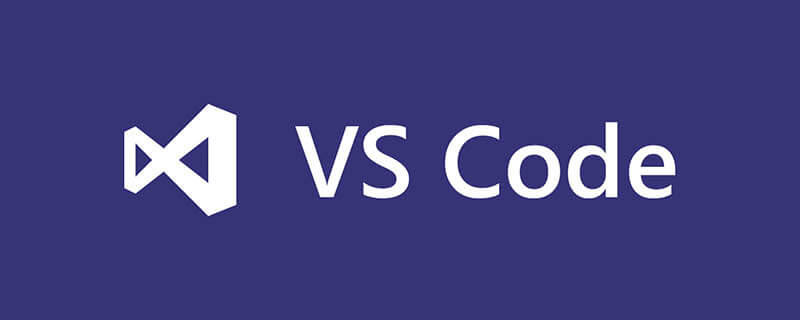
vscode git怎麼用?
vscode簡介
VSCode是微軟推出的一款輕量編輯器,採取了和VS相同的UI介面,搭配合適的外掛程式可以優化前端開發的體驗。
佈局:左側是用於展示所要編輯的所有文件和資料夾的文件管理器,依次是資源管理器,搜索,GIT,調試,插件,右側是打開文件的編輯區域,最多可同時開啟三個編輯區域到側邊。在初次使用時如果本地沒有安裝git會提示先安裝git,然後重新啟動vscode。
git下載位址
https://git-scm.com/download/win
如果安裝過程提示無法新增環境變數到path中,則需要將git安裝目錄下的cmd目錄加入系統的path變數下
配置git
設定全域設定
git config --global user.name "your name" git config --global user.email "your email"
進入你的專案目錄
cd d:/wamp/www/wap //首先指定到你的项目目录下 git init touch README.md git add README.md git commit -m "first commit" git remote add origin https://github.com/youtname/vscode.git //用你仓库的url,vscode.git中vscode为仓库名称,使用时必须先创建 git push -u origin master //提交到你的仓库
正式使用
提交程式碼到git
回到vs code開啟git工作區就會看到所有程式碼顯示在這裡
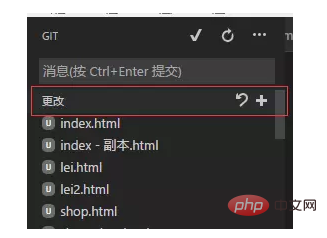
#點擊號,把所有檔案提交到暫存區。
然後開啟選單選擇--提交已暫存的
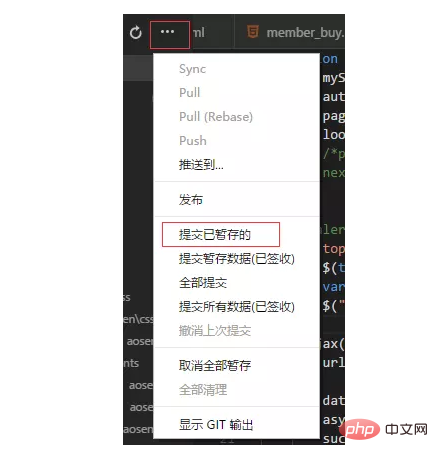
然後按提示隨便在訊息方塊輸入訊息,再按ctrl enter提交
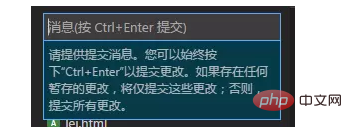
然後把所有暫存的程式碼push雲端,
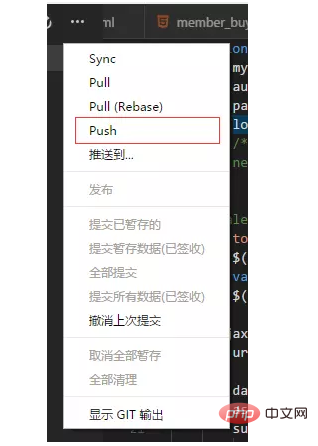
#點擊後,會彈出讓你輸入帳號密碼,把你託管平台的帳號密碼輸入上去就行了
不出問題的話你整個專案就會提交到雲端上了。
在vs中每次更新代碼都會要輸入帳號密碼,方便起見,可以設定一下讓GIT記住密碼帳號。
git config --global credential.helper store //在Git Bash输入这个命令就可以了
同步程式碼
這裡說下平時修改程式碼後提交到雲端的使用,和本地程式碼和雲端同步
隨便打開一個文件,加入一個註解
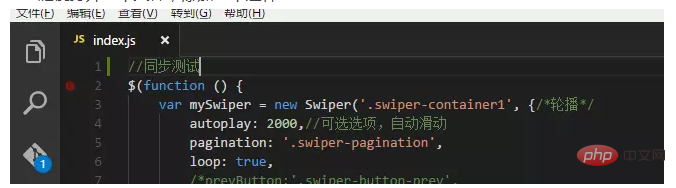
可以看到git圖示有一個提示,開啟git工作區可以看到就是修改的這個檔案
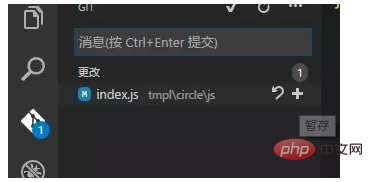
然後點選右側的號,把他暫存起來。
再在訊息框裡輸入訊息,按ctrl enter提交暫存
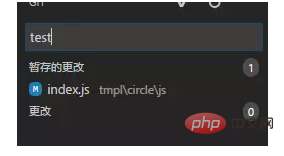
#再點選push提交,程式碼就提交到雲端了。
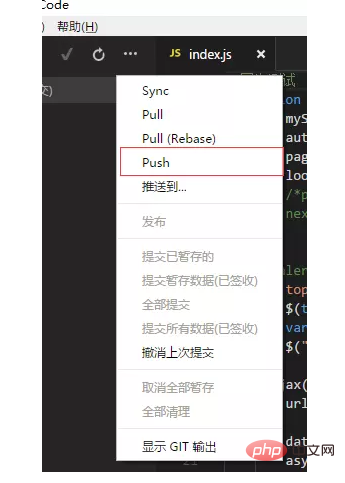
打開 碼雲就可以看到了。 。
更新回本地
例如當你在家裡修改了程式碼提交到雲端後,回到公司只需要用vscode開啟專案點擊選單中的pull就可以同步過來了。
複製項目
開啟Git Bash輸入以下指令
cd d:/project //指定存放的目录 git clone https://github.com/youtname/your repository.git //你的仓库地址
以上是vscode git怎麼用的詳細內容。更多資訊請關注PHP中文網其他相關文章!

